- May -akda Lauren Nevill [email protected].
- Public 2023-12-16 18:56.
- Huling binago 2025-01-23 15:25.
Minsan kinakailangan na maglagay ng isang tag sa isang web page sa isang paraan na hindi nito gampanan ang pagpapaandar na nakatalaga dito, ngunit ito mismo ay ipinapakita sa screen. Maaaring kailanganin ito, halimbawa, kapag nag-iipon ng mga aklat-aralin sa wikang HTML, pati na rin upang magbigay ng mga halimbawa ng mga code ng code sa wikang ito.
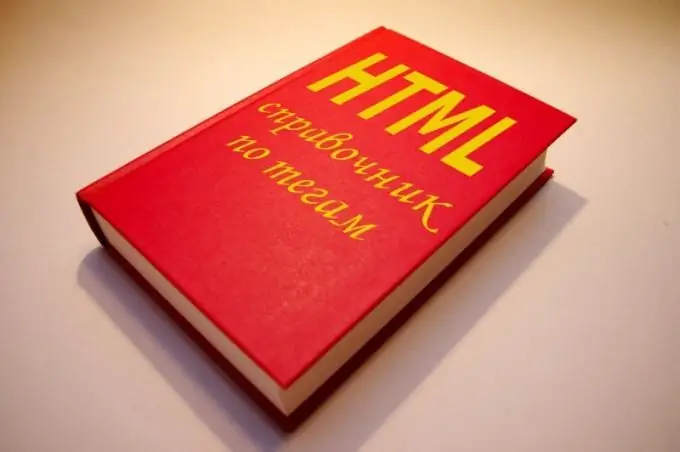
Panuto
Hakbang 1
Ang pinakamabilis na paraan upang mag-render ng isang halimbawa ng HTML code sa isang web page ay ang paggamit ng isang tag. Pagkatapos nito, ilagay ang piraso ng teksto na nais mong ipakita, at ipapakita itong hindi nabago, kasama ang mga tag na nakalagay dito. Pagkatapos ay iposisyon ang end tag. Ang pamamaraang ito ay may dalawang mga sagabal: una, hindi ito pamantayan, na nangangahulugang ang pahina na kasama nito ay maaaring hindi pumasa sa pagpapatunay, at pangalawa, hindi ito makikita ng mga lumang browser na sumusuporta sa pagtutukoy ng HTML sa ibaba 4. Wala silang mga ipinakitang tag sa screen, at naisakatuparan. Tandaan na ang tag
na kung saan ay pamantayan at sinusuportahan ng isang malaking bilang ng mga browser, ay hindi maaaring gamitin sa halip dahil hindi nito pinapagana ang pagpapatupad ng utos.
Hakbang 2
Ang isang medyo unibersal na paraan upang maglagay ng isang piraso ng teksto na may mga tag sa isang web page ay upang ipasok ito bilang isang imahe. Upang magawa ito, simulan ang anumang editor ng graphics ng raster, lumikha ng isang bagong larawan ng sapat na laki dito, at pagkatapos ay i-on ang tool sa pag-type (karaniwang ginagamit ang pindutan na may letrang A o T para dito). Ilipat ang arrow arrow sa itaas na kaliwang sulok ng imahe, pindutin ang kaliwang key, at pagkatapos ay ipasok ang isang piraso ng teksto o i-paste ito mula sa clipboard gamit ang mga Ctrl-V key. I-crop ang imahe (kung paano gawin ito ay nakasalalay sa kung anong editor ang iyong ginagamit, halimbawa, sa GIMP, para dito kailangan mong pumili ng isang fragment, at pagkatapos ay piliin ang item sa menu na "Imahe" - "Pagpili ng I-crop"). I-save ang resulta sa isang GIF, PNG o.jpg
Hakbang 3
Ilagay ang nilikha na imahe sa parehong folder ng server bilang HTML file kung saan mo ito i-paste. Pagkatapos ilagay ang sumusunod na tag sa tamang lugar ng file na ito:, kung saan ang image-name.xtension ay ang pangalan ng file ng imahe kasama ang extension. Kung sa ilang kadahilanan inilagay mo ang imahe sa ibang folder bilang HTML file, ilagay ang buong landas dito sa halip na ang pangalan ng file ng imahe. Mangyaring tandaan na hindi makikita ng gumagamit ang fragment ng HTML-code na ipinasok sa ganitong paraan kung ang pagpapakita ng mga imahe ay hindi pinagana sa kanyang browser.
Hakbang 4
Kahit na mas unibersal ay ang paraan ng paglalagay ng mga HTML tag sa pahina, na binubuo sa paggamit ng kanilang mga code sa halip na mga character. Upang magawa ito, gamitin ang mga sumusunod na code: sa halip na ->. Gumagana ang diskarteng ito sa halos lahat ng mga browser, hindi alintana kung paano sila nai-configure.






